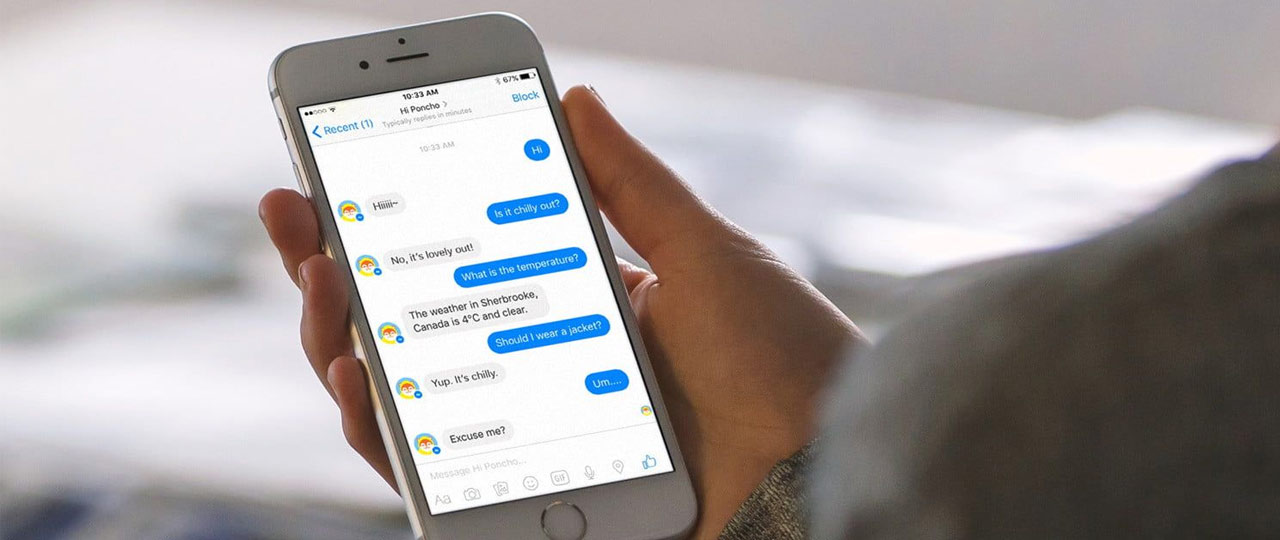Как ретаргетировать подписчиков Messenger Bot с помощью рекламы в Facebook

Если у вас есть бот Facebook Messenger, то вы могли задумываться о ретаргетинге подписчиков вашего бота с помощью рекламы в Facebook.
В этой статье вы узнаете, как создавать настраиваемые и похожие аудитории ботов для таргетинга объявлений в Facebook.
Подпишись на наш Телеграм и читай все статьи и новости первым
Почему подписчики Retarget Messenger Bot?
Нет более теплой аудитории, чем аудитория ботов Facebook Messenger. Эти пользователи обычно хорошо знакомы с вашим бизнесом и контентом, что делает их идеальной аудиторией для маркетинга ваших платных продуктов. Когда вы нацеливаетесь на более теплую аудиторию, вы видите, что конверсия лучше, и ваши объявления стоят дешевле.
Если вы используете ManyChat (есть бесплатная версия, и для целей, описанных в статье, вам ее хватит) для управления своим ботом в Messenger, вы можете экспортировать список подписчиков ботов с платформы и использовать его для создания пользовательской аудитории Facebook.
В дополнение к тому, что ManyChat пользуется теплой аудиторией, он будет иметь 100%-ную скорость импорта, потому что данные, которые вы экспортируете из ManyChat, содержат идентификационный номер Facebook, привязанный к профилю подписчика. Единственная причина, по которой идентификационный номер пользователя Facebook не будет импортирован в вашу пользовательскую аудиторию, заключается в том, что этот человек больше не активен в Facebook.
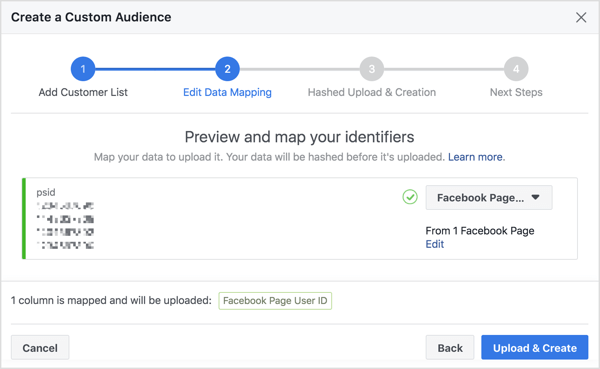
Кроме того, вы можете создать похожую аудиторию на основе вашей пользовательской аудитории. Хотя пользовательская аудитория является почти точной копией ваших подписчиков, подобная аудитория состоит из людей, которые очень похожи на ваших подписчиков. Ориентация на подобную аудиторию может помочь вам увеличить базу подписчиков с единомышленниками.
Теперь давайте рассмотрим, как экспортировать данные ваших подписчиков-ботов из ManyChat, чтобы вы могли создавать настраиваемые и похожие аудитории и показывать свои объявления нужным людям в нужное время.
1. Экспорт данных подписчика бота Facebook Messenger
Первым шагом является экспорт данных подписчика бота Messenger из ManyChat.
Для этого войдите в ManyChat и перейдите на вкладку «Аудитория» в левом меню. Затем вы увидите список всех ваших подписчиков ботов Messenger.
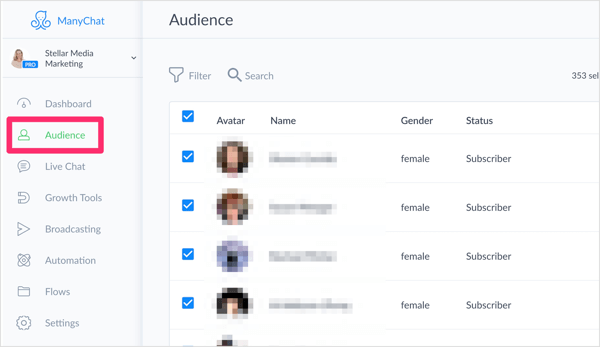
Если у вас большой список подписчиков и вы хотите сегментировать его перед экспортом, щелкните значок «Фильтр», а затем нажмите «+ Условие».
Отсюда вы можете выбрать любое количество тегов, сегментацию и условия, которые вы хотите.
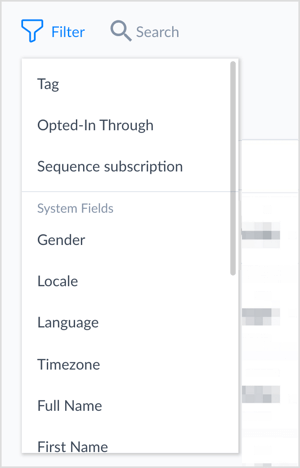
Если вы планируете создать похожую аудиторию Facebook на основе этого списка, убедитесь, что ваш набор данных (он же список пользователей) достаточно большой. Минимальный набор данных составляет 100 пользователей. Это означает, что 100 человек должны быть успешно импортированы в ваш список, чтобы создать похожую аудиторию.
Имейте в виду, что чем больше ваш набор данных, тем лучше будет ваш список. Схожие аудитории будут более точными, если Facebook много знает о вашей аудитории. Вы также, вероятно, увидите более низкую стоимость рекламы и более высокую конверсию из своих объявлений.
Конечно, вы можете просто экспортировать весь список подписчиков, что тоже хорошо.
Получив список для экспорта, щелкните «Массовые действия» и выберите «Экспорт идентификаторов PSID» в раскрывающемся меню. Данные, которые вы экспортируете (идентификаторы PSID или идентификаторы в пределах страницы), представляют собой идентификаторы, созданные при взаимодействии пользователей с Messenger вашей страницы Facebook.
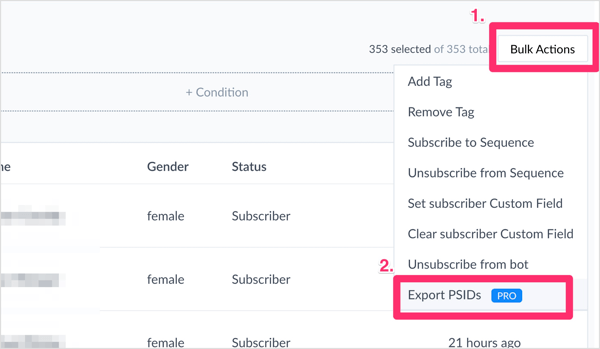
2. Импорт данных подписчика Messenger Bot для создания пользовательской аудитории Facebook
Как только у вас будет сформирован список идентификаторов пользователей Facebook в файле CSV, вы будете готовы использовать его для создания настраиваемой аудитории. Откройте Менеджер рекламы Facebook и выберите Аудитории.
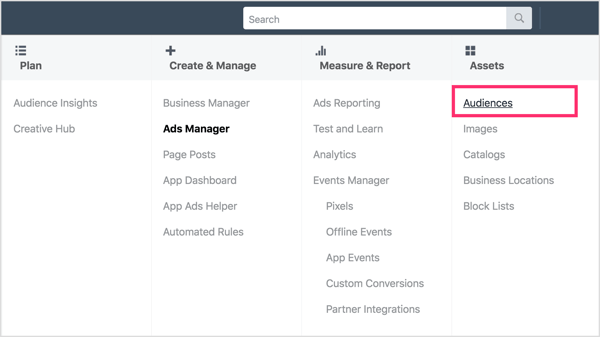
Когда откроется панель мониторинга аудиторий, нажмите «Создать аудиторию», а затем выберите «Настроенная аудитория» в раскрывающемся меню.
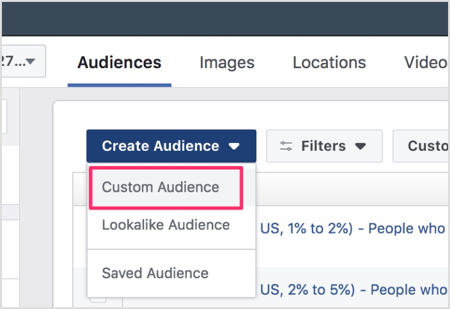
Поскольку вы хотите использовать CSV-файл, который вы экспортировали из ManyChat, выберите «Клиентский файл» в качестве основы для настраиваемой аудитории.
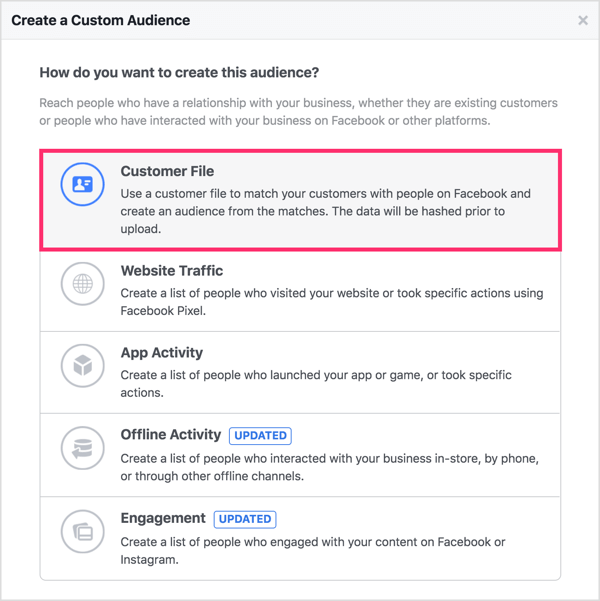
Затем выберите «Добавить клиентов из собственного файла» или «Копировать и вставить данные».
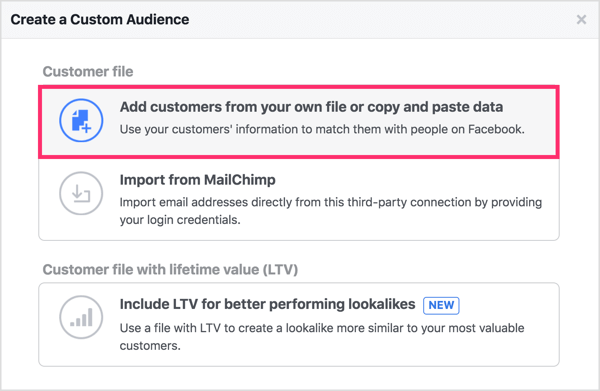
Теперь вы подготовите файл. Нажмите «Выбрать источник этой загрузки» и выберите источник ваших данных. В данном случае это от партнера (ManyChat).
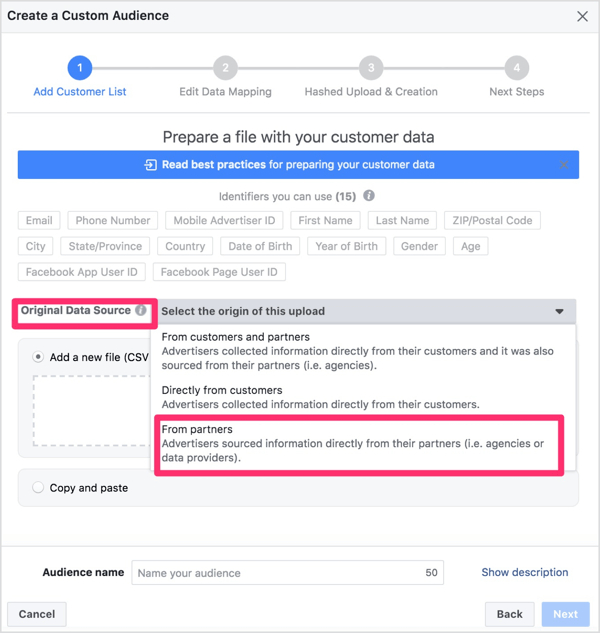
Затем нажмите «Загрузить файл» и перейдите к файлу CSV. Когда вы закончите, нажмите кнопку Далее .
Facebook показывает вам предварительный просмотр идентификаторов, которые будут использоваться для сопоставления ваших данных. В раскрывающемся меню выберите «Идентификатор пользователя страницы Facebook».
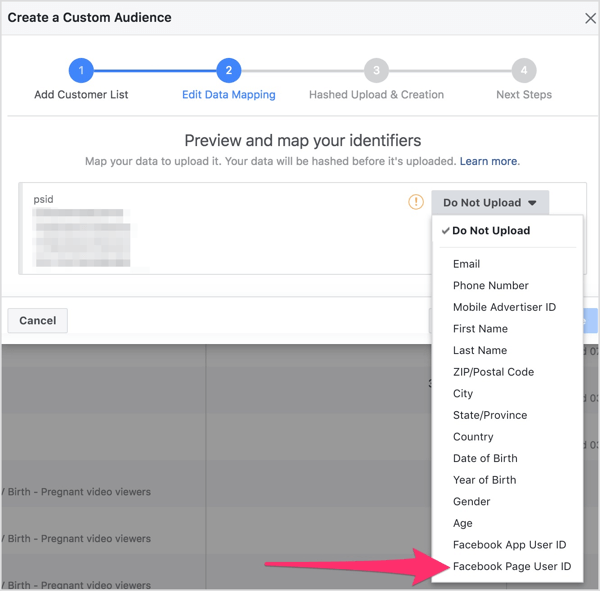
На этом этапе вы заметите, что пока не можете двигаться дальше и загружать свои данные. Это потому, что данные по-прежнему не отображаются. Для этого нажмите ссылку «Ввести идентификаторы страницы Facebook».
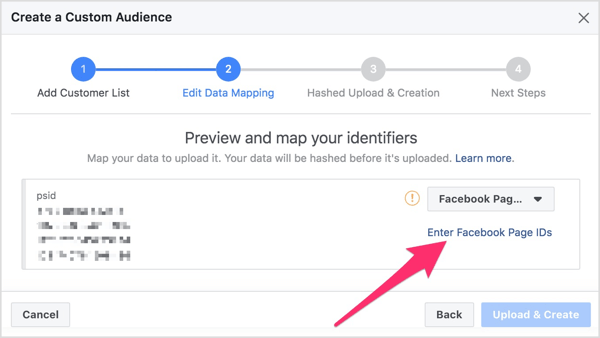
Во всплывающем окне введите идентификационный номер страницы, соответствующий странице Facebook, привязанной к ManyChat, где вы получили эти данные.
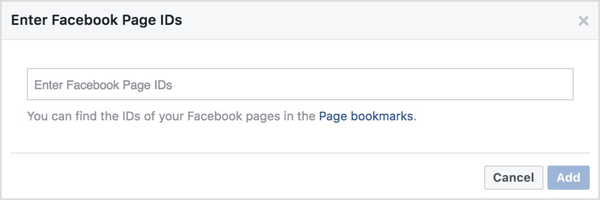
Сопоставление данных гарантирует, что рекламодатели не импортируют неправильно данные, которые им не принадлежат, и поддерживают стандарты конфиденциальности для пользователей Facebook. Другими словами, Facebook не хочет, чтобы вы импортировали данные с различных бизнес-страниц в один рекламный аккаунт. Этот шаг гарантирует, что импортируемые вами данные принадлежат странице, с которой конечный пользователь первоначально взаимодействовал.
Чтобы найти свой идентификационный номер страницы, перейдите в раздел «О программе» на своей странице и прокрутите вниз. Вы увидите, что это отмечено там. Скопируйте и вставьте идентификатор во всплывающее окно и нажмите «Добавить».
Когда вы закончите, нажмите Загрузить и создать, чтобы создать свою пользовательскую аудиторию.
3. Создайте похожую аудиторию на основе вашей пользовательской аудитории
На странице, которая подтверждает, что данные вашей аудитории были загружены, вы увидите возможность создать похожую аудиторию, которая поможет вам расширить список подписчиков ботов Messenger. Как упоминалось ранее, в вашем пользовательском списке аудитории должно быть не менее 100 пользователей, чтобы создать похожую аудиторию.
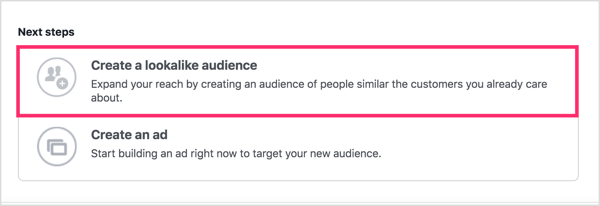
В качестве альтернативы, вы можете создать похожую аудиторию из панели аудиторий. Нажмите «Создать аудиторию» и выберите «похожая аудитория» в раскрывающемся меню.
В окне «Создать похожую аудиторию» выберите пользовательскую аудиторию, которую вы хотите использовать для создания своей двойной аудитории. Facebook автоматически заполняет место, где будет расположена большая часть вашей идеальной клиентской базы. Но вы можете внести изменения.
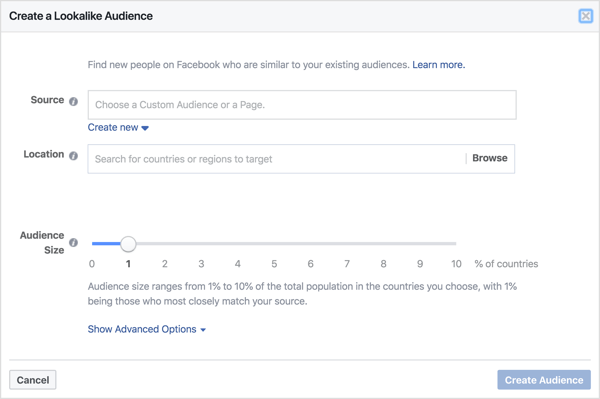
Затем перетащите ползунок, чтобы выбрать размер аудитории. Размер аудитории в 1% больше всего похож на исходную аудиторию, а когда вы поднимаетесь на 10%, ваша аудитория становится шире. Я рекомендую вам создать несколько аудиторий на основе вашего исходного списка аудиторий, чтобы дать вам несколько вариантов для тестирования в ваших объявлениях на Facebook.
Когда вы закончите выбирать параметры для вашей похожей аудитории, нажмите «Создать аудиторию».
4. Проведите свои кампании
После того, как вы создадите свои пользовательские и похожие аудитории, настройте свои кампании на Facebook, как обычно, и настройте таргетинг на только что созданные вами аудитории. Ваша пользовательская аудитория — очень теплая аудитория, поэтому это лучшая аудитория для продажи. А ваша аудитория-двойник идеально подходит для расширения базы подписчиков и привлечения пользователей к вам, прежде чем предлагать им свои продукты или услуги.
Рекомендуем: Методы улучшения релевантности рекламы на Facebook
Посетители, находящиеся в группе Гости, не могут оставлять комментарии к данной публикации.